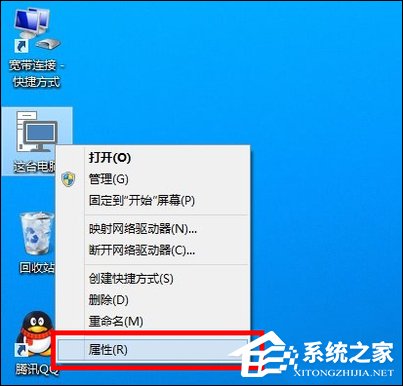 2、进入Win10系统控制面板界面后,点击左下角的“Windows更新”,如下图所示:
2、进入Win10系统控制面板界面后,点击左下角的“Windows更新”,如下图所示: 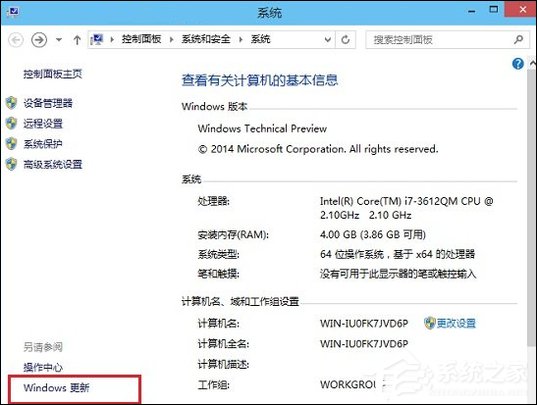 3、进入Windos更新界面后,可以点击左侧的“检查更新”,检测是否有新的可用更新,如下图所示:
3、进入Windos更新界面后,可以点击左侧的“检查更新”,检测是否有新的可用更新,如下图所示: 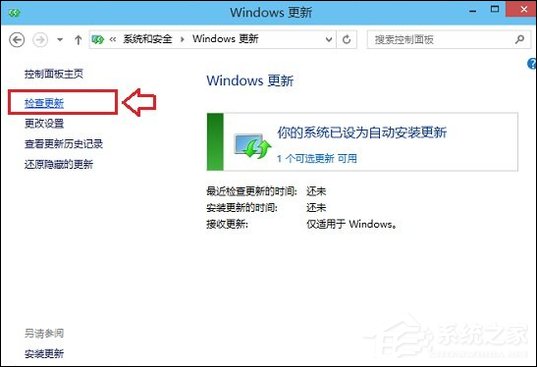 4、如果有可用更新的话,就可以检测到有Win10可用更新,我们点击进入更新即可,如下图所示:
4、如果有可用更新的话,就可以检测到有Win10可用更新,我们点击进入更新即可,如下图所示: 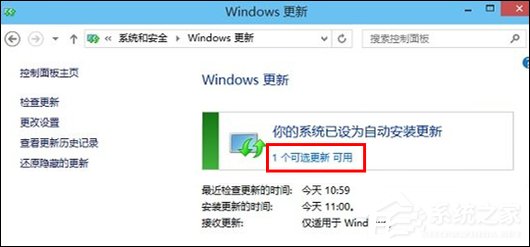 5、勾选上可用更新项目,然后点击底部的“确定”即可开始安装更新,如下图所示。 注意:有的补丁安装完成之后可能需要重启计算机才会生效。
5、勾选上可用更新项目,然后点击底部的“确定”即可开始安装更新,如下图所示。 注意:有的补丁安装完成之后可能需要重启计算机才会生效。 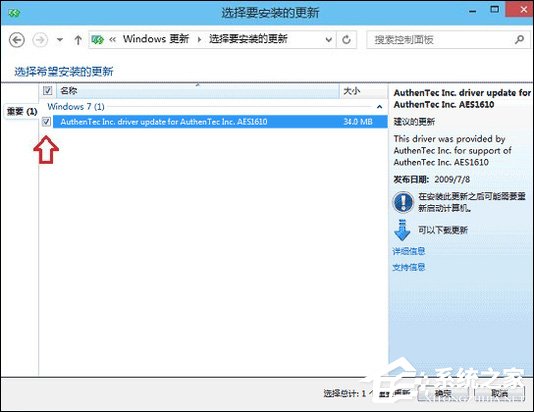 以上步骤便是Win10系统如何更新升级的全部过程,虽然开启系统更新并没有多大的影响,但笔者还是想建议用户,如TH、RS、创意者等版本的跨跃,最好还是重新下载这个大版本的Win10操作系统,而非直接更新到最高版本。
以上步骤便是Win10系统如何更新升级的全部过程,虽然开启系统更新并没有多大的影响,但笔者还是想建议用户,如TH、RS、创意者等版本的跨跃,最好还是重新下载这个大版本的Win10操作系统,而非直接更新到最高版本。 转载说明:欢迎转载本站所有文章,如需转载请注明来源于《绝客部落》。
本文链接:https://juehackr.net/jishu/xitong/jiaocheng/5794.html